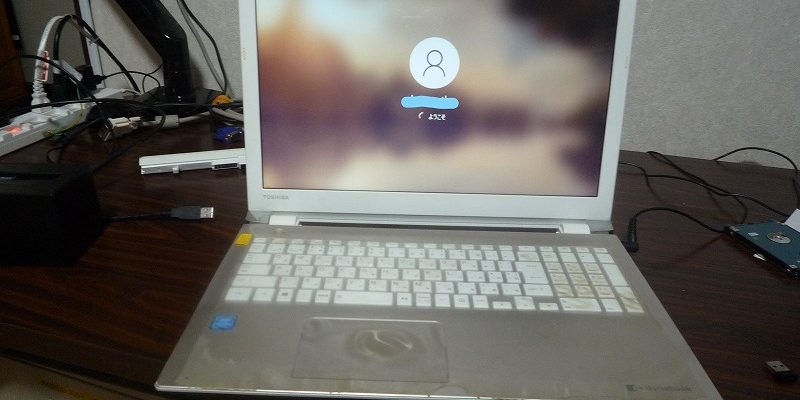起動が遅いノートパソコン SSD換装
本日のパソコン修理は、起動時間が異常にかかる TOSHIBA dynabook ノートパソコンのSSD換装になります。
昨年年末に仕事用のディスクトップパソコンが、急に起動しなくなって データ復旧とSSD換装を行ってからのお付き合いのお客様です。
されから 定期的にパソコンを持ち込まれてSSD換装作業を依頼してくれます。
今回のノートパソコンは、主にインターネット回覧用で使っているだけと言事でした。
パソコンの診断をしてみるます。
CPUがセレロンと言うことで、前回 SSD換装やってCORE i7 みたいに爆速にはなりませんよ と説明します。
ただし 現状 ハードディスクが古い S-ATA 2
SSDに変えてやれば、すこしは早くなるかと思います。
パソコンにクローンソフトをインストールします。
次にクローンソフトでHDDの内容をSSDにクローンします。
SSDのクローンが完成したらHDDと取り換え作業を行います。
作業は、パソコンの裏側から始めます
最初にバッテリーを必ず外します。
メモリーが収めてあるカバーを外します。
裏面ずべてのネジを外します。
※長さ数種類あるので、取り付けるときは注意する事です。
ネジをすべて外したら光学ドライブを引っ張って外します。
写真のように上面のカバーとした面のカバーの隙間からへらを差し込んで、止めを外していきます。
上面カバーの止めをすべて外した状態です。
上の中央横位置位にHDDがあります。
それを外してSSDと取り換えます。
フタを閉めて起動確認をしてみます。
問題なくWindows10が起動できました。
HDDからSSDに取り換えたので、SSDに特化した設定を行います。
再起動後 動作確認を行います。
メモリーが4GBしかないので、メモリーを節約できる設定に変更します。
不要に登録されているスタートアップのアプリを停止していきます。
アプリケーションのインストールやアンインストールで残った残骸エントリーのレジストリーの整理を行います。
不要にたまったテンポラリーファイルの削除を行います。
アプリケーションの動作確認やインターネットなどweb回覧を行って動作確認を行っていきます。
最後にWindowsアップデートを行います。
再起動や起動を繰り返して再度動作確認を行っていきます。
持ち込まれて時は、Windows10が立ち上がるまで2~3分程度かかっていましたが、SSDに取り換えた事にで30秒程度で立ち上がるようになりました。
| 電 話 発 信 |
| ア ク セ ス |